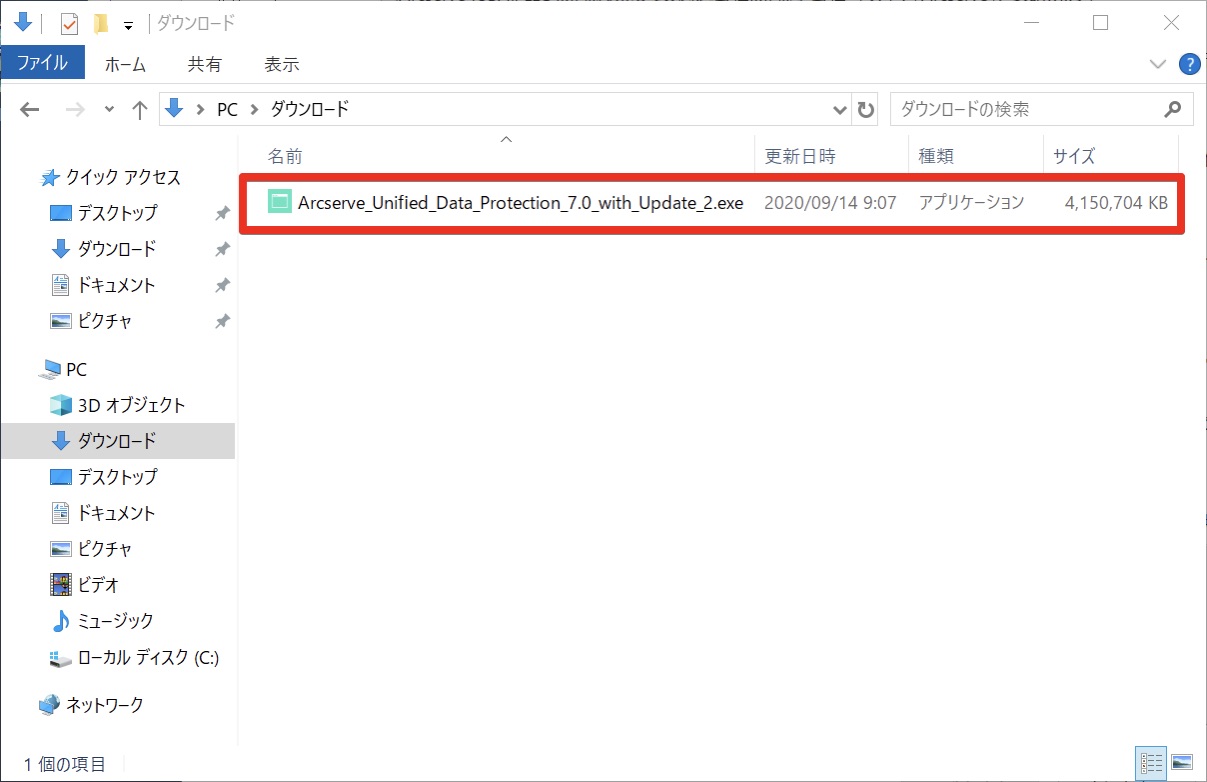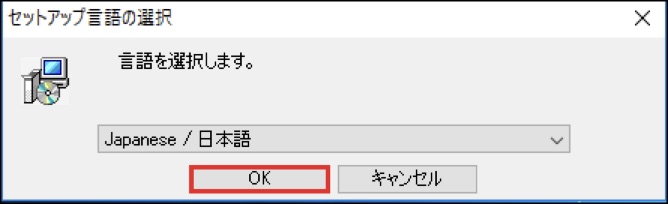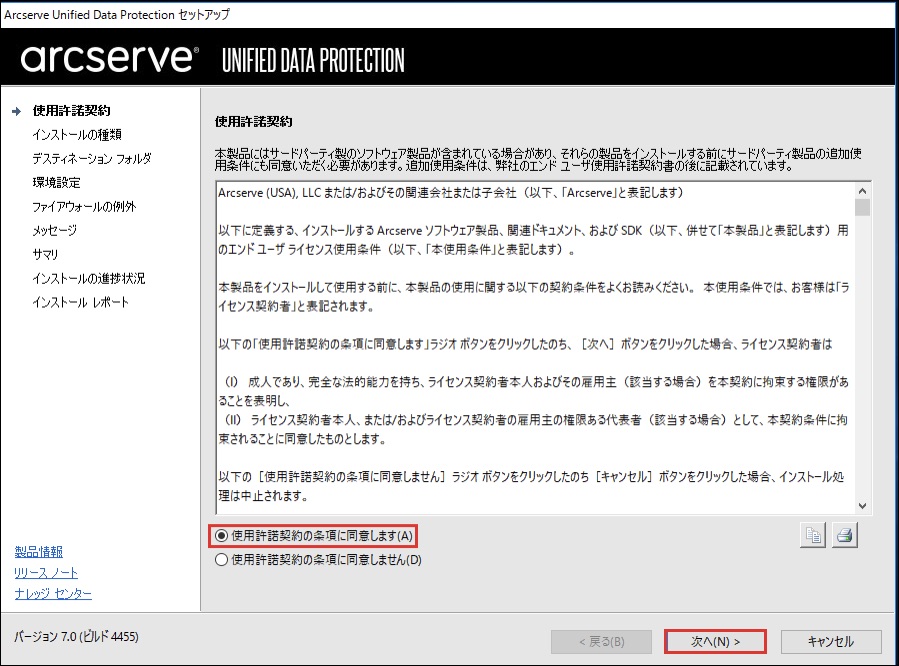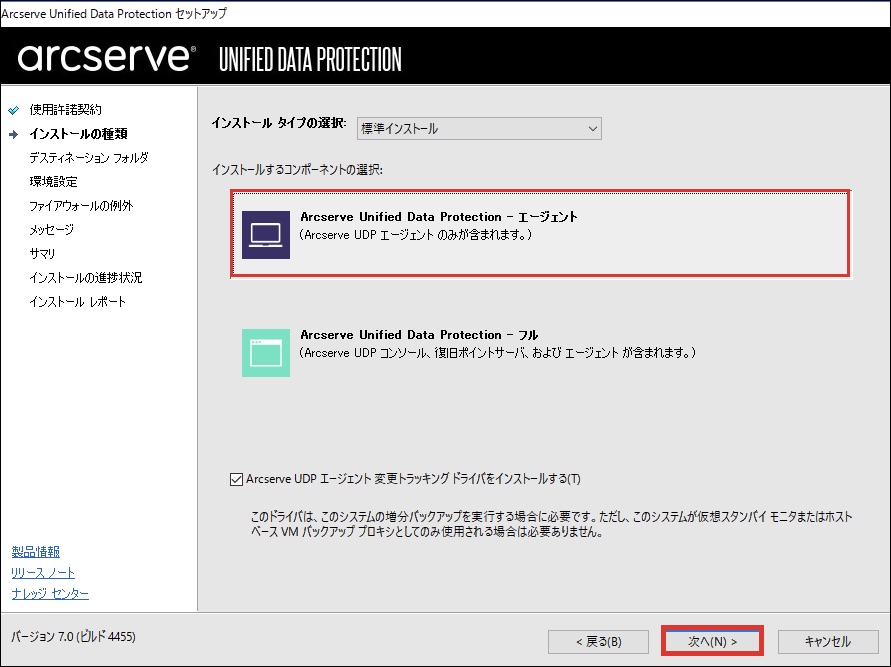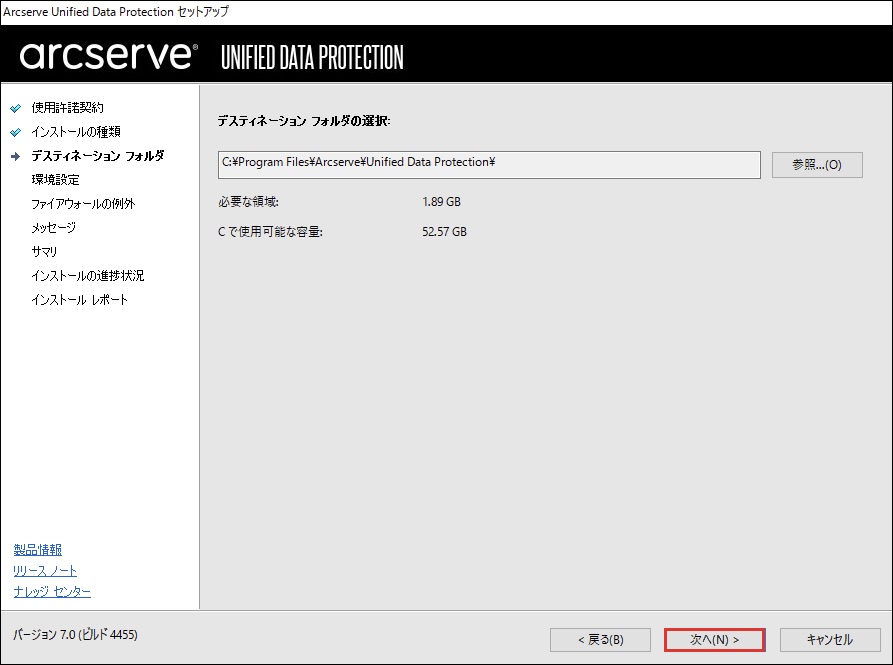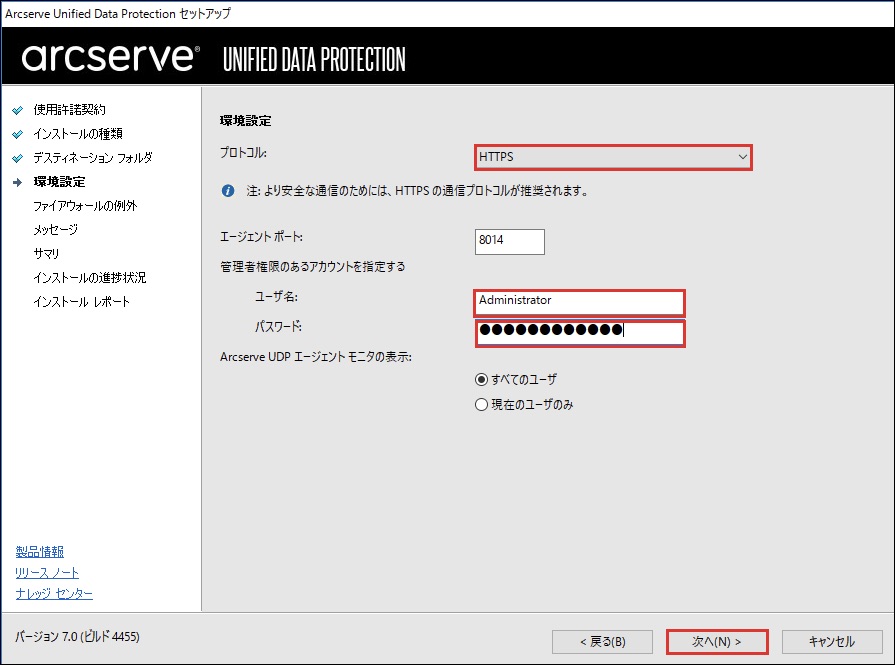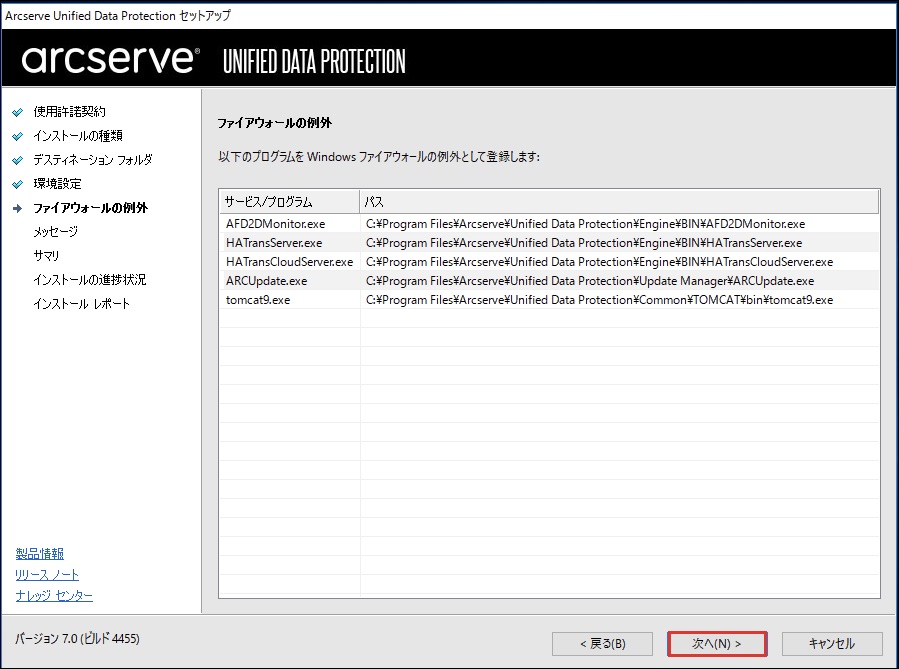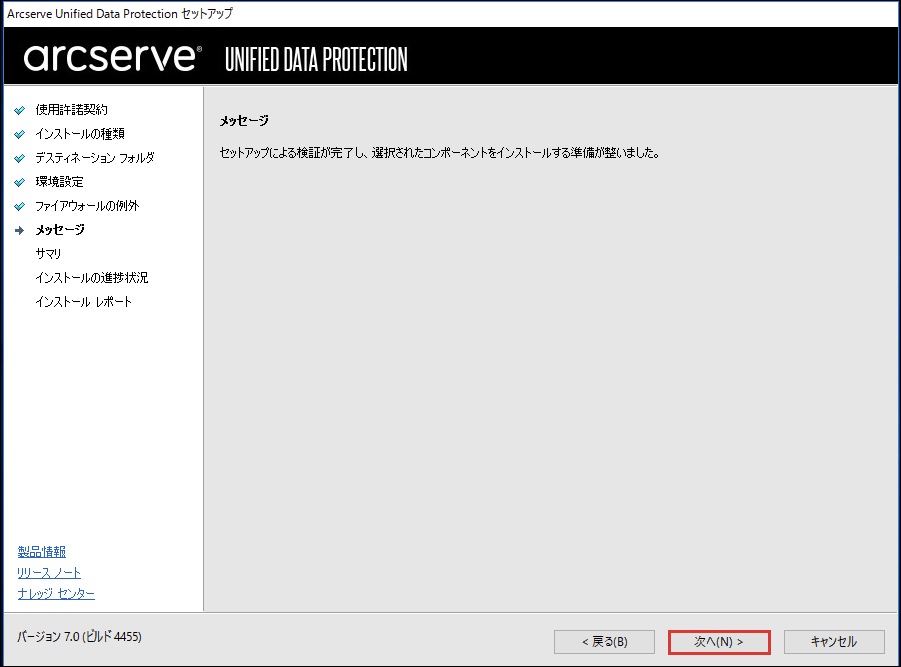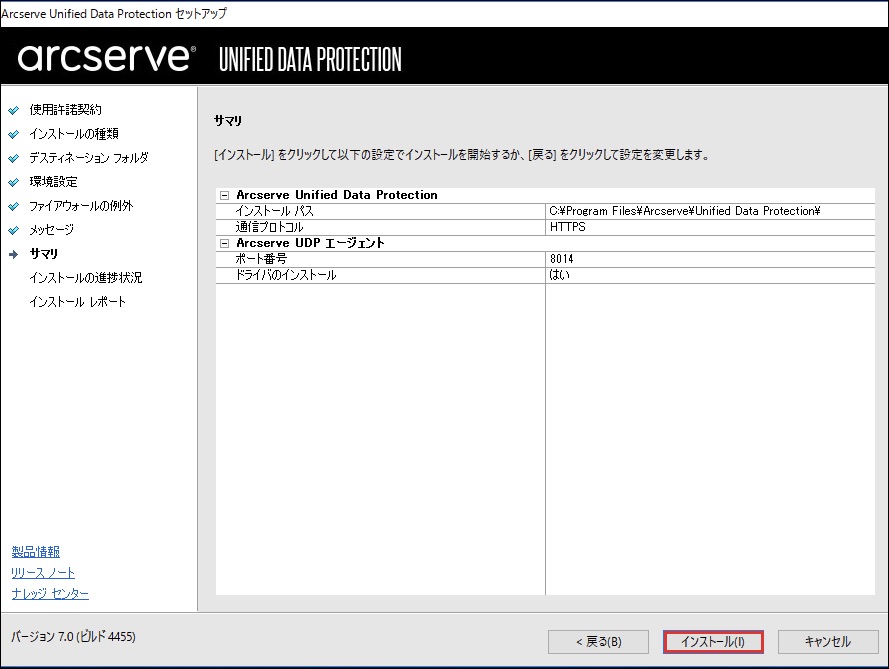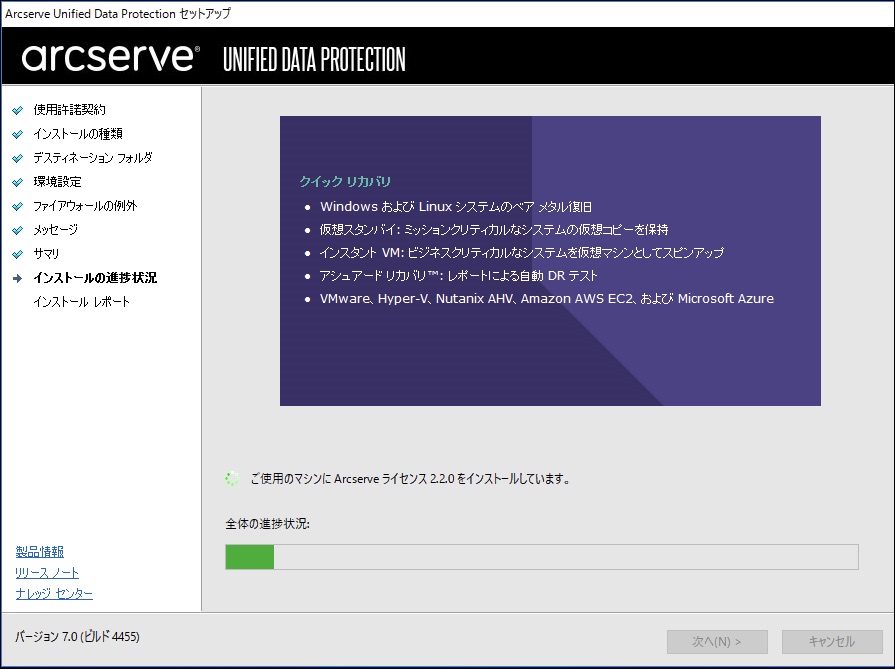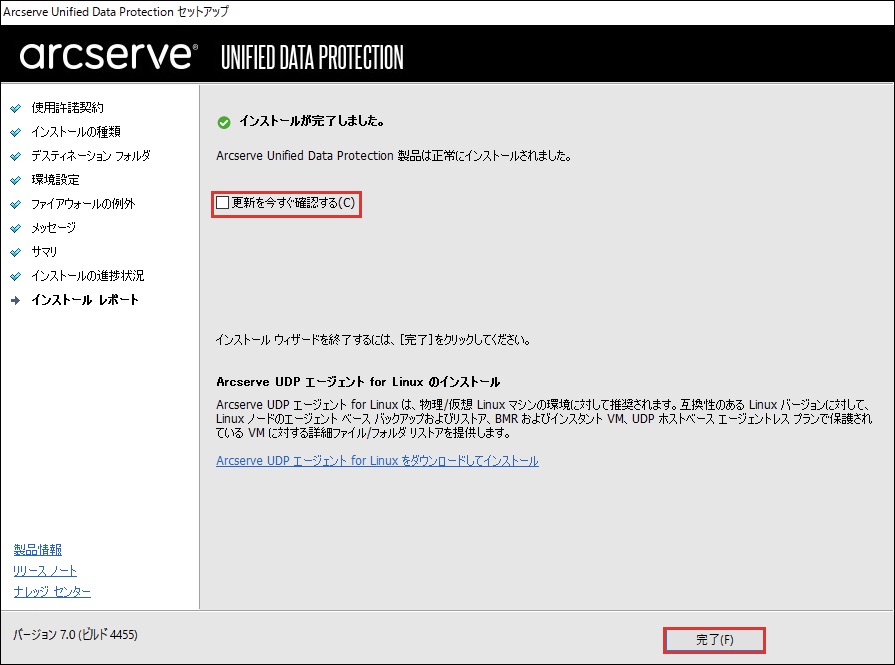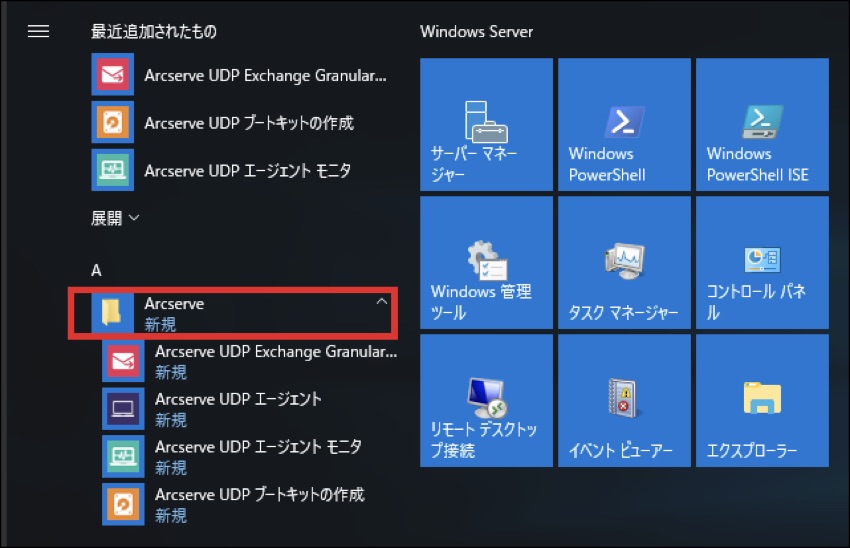1.4.5. バックアッププロキシサーバーをインストールする¶
VMware基盤上のWindows仮想マシンをバックアップする場合にArcserveで集中管理する際に必要となる構成例となります。
バックアップ対象のVMware基盤上のWindows仮想マシンにはエージェントを導入する必要がなく、エージェントレスでバックアップすることができますが、エージェントレスバックアップをするためにはバックアッププロキシサーバーを用意する必要があります。
- Arcserveの Agent をインストールするコンピューターに、Administrator またはAdministratorsグループのユーザーでログオンします。Arcserve Webサイトから、ダウンロードしたインストーラが保存されているフォルダーを開き、「Arcserve_Unified_Data_Protection.exe」をダブルクリックします。セットアップウィザードが開始されます。
- セットアップ言語の選択の画面にて、ご利用になりたい言語を選択してください。(ここでは日本語を選択します。) [OK]をクリックします。
注釈
- サポートされているオペレーティングシステムの英語以外のものが検出された場合、製品をインストールする際に言語を選択する必要があります。Arcserveの日本語版をインストールする場合は、WindowsOSの言語を日本語に設定してからインストールしてください。
- 「使用許諾契約」ダイアログ ボックスで使用許諾契約の条件を確認し、同意する場合は[使用許諾契約の条項に同意します]にチェックを入れ、[次へ]をクリックします。
- [Arcserve Unified Data Protection-エージェント]を選択し、[次へ]をクリックします。※ここでは、「Arcserve UDPエージェント」のみ、インストールします。
インストールする場所を指定または参照し、[次へ]をクリックします。
- 使用するプロトコルを [HTTPS] または [HTTP]から選択します。ここでは、[HTTPS]を選択します。このポート番号は、Web ベースの UI に接続する際に使用されます。デフォルト値:8014※補足Arcserve UDP Agent (Windows のインストールで利用可能なポート番号は 1024~65535です。指定したポート番号が空いていて利用可能であることを確認してください。セットアップでは、利用可能でないポートではArcserve UDP Agent (Windows)をインストールできません。ここで登録したポート番号を使用して、Arcserve UDP Agentの操作をリモートのブラウザーからも行うことができます。バックアップに使用する Windows 管理者の「ユーザ名」と「パスワード」を入力し、[次へ]をクリックします。
- 利用するプログラムが Windows ファイアウォールの例外として登録されます。[次へ]をクリックします。
- セットアップの検証が完了し、インストールの準備が整うと、以下の画面が表示されます。[次へ]をクリックします。
サマリー画面が表示されます。 [インストール]をクリックします。
インストールが開始されます。
- [更新を今すぐ確認する]にチェックが入っていない状態で、[完了]をクリックします。[更新を今すぐ確認する]チェックボックスを選択した場合、製品の更新を確認することができ、最新の状態にすることができます。
- OSのアプリケーション一覧表示機能で、以下のようなArcserveの項目が表示されていることを確認します。※インストール時に選択した内容で、ここに表示される項目は変わります。
注釈
- プロキシサーバーを、Arcserve UDP 復旧ポイントサーバーと別のサーバーに用意する場合、初回のプラン展開後に一度のみ、プロキシサーバー内の Arcserve UDP エージェント サービスを再起動してください。 (再起動を行うまでバックアップが失敗する場合があります。)
以上でインストールは完了です。